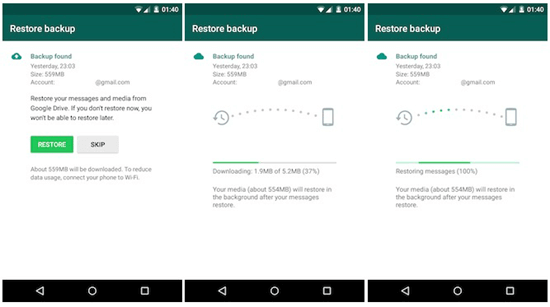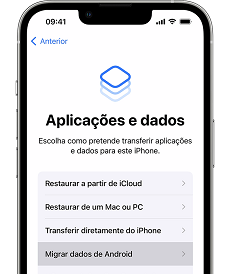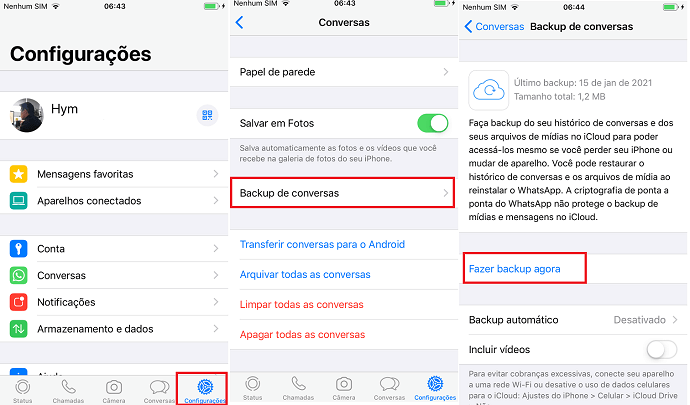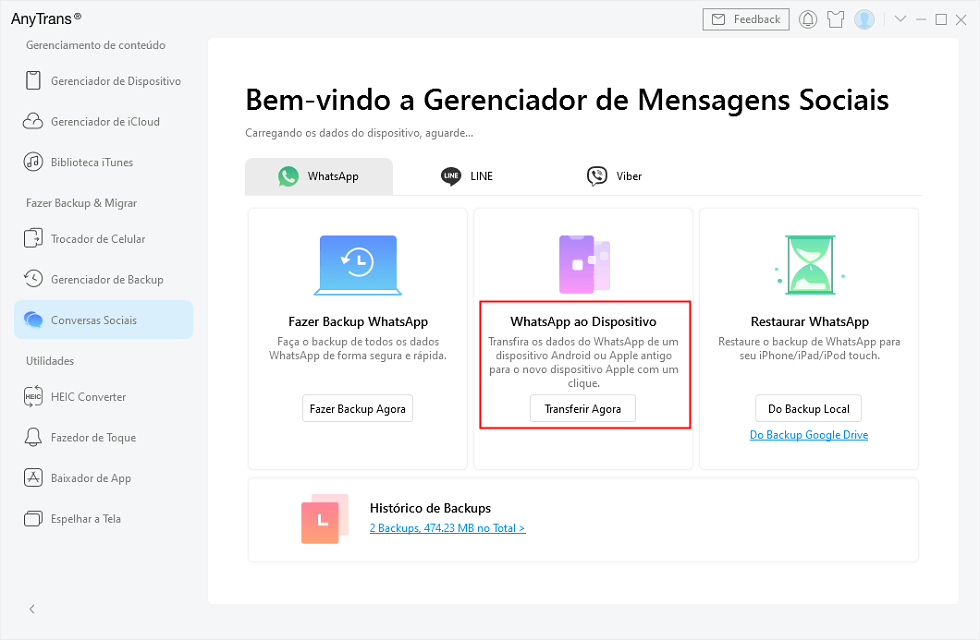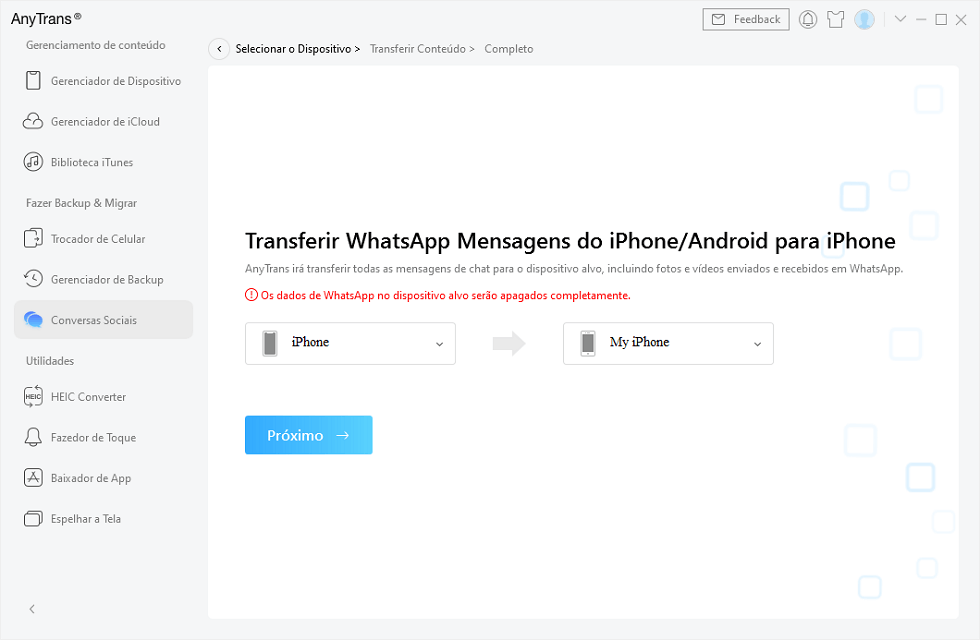Como passar o WhatsApp para outro celular [Android e iPhone]
Ao comprar um novo telefone, seja Android ou iPhone, gostaria de saber como transferir WhatsApp para outro celular com segurança? Então você não vai deixar de ler este artigo.
Quando obtém um novo telefone, tenho certeza de que terá um problema de como transferir as conversas do WhatsApp para outro celular. Como você sabe, este processo de transferência é um pouco complicado, então neste artigo listamos para você os passos detalhados de como transferir o WhatsApp para outro celular de vários métodos, seja entre Android e iPhone, ou entre iPhone para iPhone que você pode ver.
1.Como transferir WhatsApp para outro celular – de Android para Android
Se você quiser saber como transferir as conversas do WhatsApp para outro celular – do Android para o Android, pode verificar esta parte do método. Na verdade, muitos usuários não sabem que os backups do WhatsApp no Android são armazenados no Google Drive, portanto, para transferir o WhatsApp do Android para o iPhone, precisa primeiro fazer um backup e depois fazer o login na mesma conta WhatsApp em seu novo telefone Android que no seu antigo Android para restaurar os dados de backup.
Passo 1: Fazer um backup do WhatsApp em telefone Android antigo via Google Drive
- Após abrir o WhatsApp, clique em Configuração-Conversas.
- Clique em Fazer Backup. Você verá uma seção mostrando as configurações do Google Drive, que mostrará o número de vezes que você fez um backup. Se você não tiver feito um backup antes, terá que selecionar sua conta Google Drive para completar o backup.
Passo 2: Restaurar manualmente os backups do WhatsApp em novo Android
- Faça o download do WhatsApp em seu novo telefone Android.
- Entre em sua conta do Google Drive em seu novo Android.
- Abra o WhatsApp, concorde com os termos e condições, digite seu número de telefone e depois digite o código de verificação que você recebeu.
- Após clicar em Restaurar Último Backup, você verá as mesmas mensagens do WhatsApp em seu novo Android que viu em seu telefone anterior.
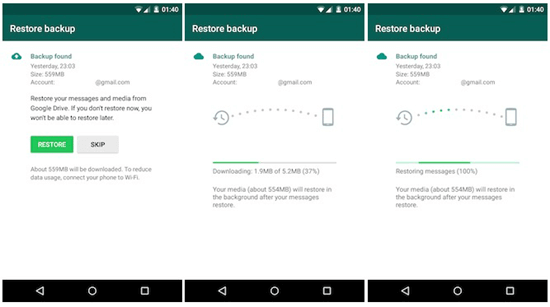
Transferir WhatsApp do Android para Android
2.Como passar WhatsApp para outro celular – de Android para iPhone
Para saber como transferir o WhatsApp de um celular para outro – do Android para o iPhone, pode confiar completamente no programa Migrar para iOS, mas antes de começar, você precisa saber:
- Seu novo iPhone precisa estar no modo fábrica ou não configurado para transferir dados via Migrar para iOS. É claro, pode reiniciar seu iPhone se já tiver configurado seu novo iPhone, mas isto fará com que você apague quaisquer dados existentes de seu iPhone.
- Ao transferir, ambos os dispositivos precisam ser conectados a uma fonte de energia para garantir que haja bateria suficiente para completar a transferência.
- Ambos os dispositivos precisam estar conectados ao mesmo WiFi.
Passos específicos para transferir dados WhatsApp do Android para o iPhone:
- Em Android, abra Migrar para iOS e siga suas instruções até a página seguinte e selecione Transferir dados do Android.
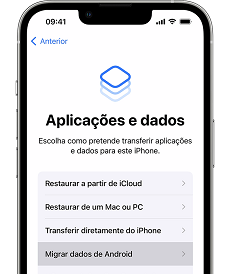
Selecionar Migrar Dados de Android
- Um código será então exibido no iPhone, que pode ser digitado no Android.
- Na tela transferir dados, selecione WhatsApp para transferir.
- Aguarde que o WhatsApp confirme os dados a serem transferidos e sua conta WhatsApp em seu telefone Android será desconectada.
- Siga as instruções para retornar ao Migrar para iOS e clique em Continuar para começar a transferir o bate-papo WhatsApp do Android para o iPhone.
- Uma vez que o processo de mover o chat do WhatsApp Android para o iPhone esteja concluído, você precisará instalar a última versão do WhatsApp em seu iPhone e assinar na mesma conta do WhatsApp que seu antigo Android para ver as mensagens.
Se você gostaria de ver outras maneiras específicas de transferir dados do WhatsApp do Android para o iPhone, você pode clicar em: Transferir WhatsApp Android para iPhone.
3.Como copiar WhatsApp de um celular para outro – de iPhone para Android
Para obter informações sobre como passar WhatsApp para outro celular – do iPhone para o Android, usaremos o exemplo de transferência para um dispositivo Samsung, mas antes disso, é importante saber:
- Instale o aplicativo Samsung Smart Switch versão 3.7.22.1 ou superior em seu novo dispositivo.
- Instale o WhatsApp versão 2.21.160.17 ou superior para iOS em seu dispositivo antigo.
- Após a transferência estar completa, o WhatsApp para Android versão 2.21.16.20 ou superior precisa ser instalado no novo dispositivo.
- Use um novo dispositivo Android ou restaure seu dispositivo Android para as configurações de fábrica.
- Requisitos específicos.
Os passos de ter Samsung como exemplo:
- Ligue seu dispositivo Samsung e conecte-o ao seu iPhone via cabo.
- Use a câmera de seu iPhone para escanear o código QR exibido em seu novo dispositivo Android quando solicitado na tela.
- Toque em Começar em seu iPhone e aguarde que o processo seja concluído.
- Continue configurando o novo dispositivo Samsung. Quando chegar à tela inicial, abra o WhatsApp e faça o login usando o mesmo número de telefone que você usou em seu dispositivo antigo.
- Toque em Importar e aguarde a conclusão do processo, após o que você poderá visualizar suas mensagens anteriores do WhatsApp no novo iPhone.
4.Como transferir WhatsApp para outro celular iPhone para iPhone
4.1.Restaure os backups diretamente do WhatsApp baixado em novo iPhone
Sobre como passar todas as conversas do WhatsApp para outro celular – do iPhone para o iPhone de forma bastante simples, o primeiro método é que você pode restaurar os dados de backup diretamente no WhatsApp.
Primeiro, pode seguir os passos e capturas de tela abaixo para completar a operação de backup no antigo iPhone:
- Primeiro abra o aplicativo WhatsApp e clique em Configurações.
- Encontre Conversas, clique em Backup de conversas e Faça backup agora.
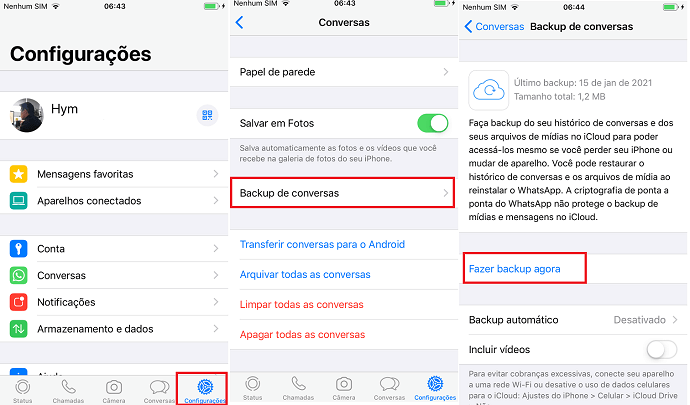
Fazer backup no WhatsApp
Em segundo lugar, restaurar backup no novo iPhone:
- Depois de baixar o WhatsApp em seu novo iPhone, continue para as configurações.
- Faça o login usando o mesmo número de telefone e, após digitar o código de verificação que você recebeu, clique em Restaurar Histórico de Conversas.
O WhatsApp buscará em sua conta iCloud as últimas conversas e as restaurará ao seu novo iPhone. Deve ter muitas conversas, incluindo fotos e vídeos enviados, então o processo de recuperação pode levar alguns minutos ou até uma hora para ser concluído, dependendo da quantidade de dados que você tiver.
4.2.Transferir o WhatsApp de iPhone para iPhone sem backup com AnyTrans
Como pode concluir a transferência do WhatsApp de seu iPhone para seu iPhone sem fazer um backup antecipadamente? AnyTrans será sua escolha sem dúvida, é um software de qualidade que combina transferência, gerenciamento e backup e pode ajudá-lo perfeitamente a transferir o WhatsApp de seu iPhone para seu novo iPhone agora mesmo. Você definitivamente deve baixar AnyTrans para o seu computador e experimentá-lo.
- Ajuda os usuários a fazer backup do WhatsApp, transferir e restaurar os dados de backup do WhatsApp.
- Não apenas o WhatsApp pode ser transferido do iPhone para o iPhone com AnyTrans, mas também do Android para o iPhone.
- Os dados transferidos não são apenas o WhatsApp, mas também muitos outros dados, como fotos, vídeos e contatos.
- Ajuda os usuários de iPhone a converter imagens em formato HEIC para JPG, PNG ou JPEG.
O processo exato de transferência é o seguinte:
- Baixe, instale e funcione AnyTrans em seu computador.
- Clique em Conversas Sociais, pode encontrar WhatsApp para Dispositivo e toque em Transferir Agora.
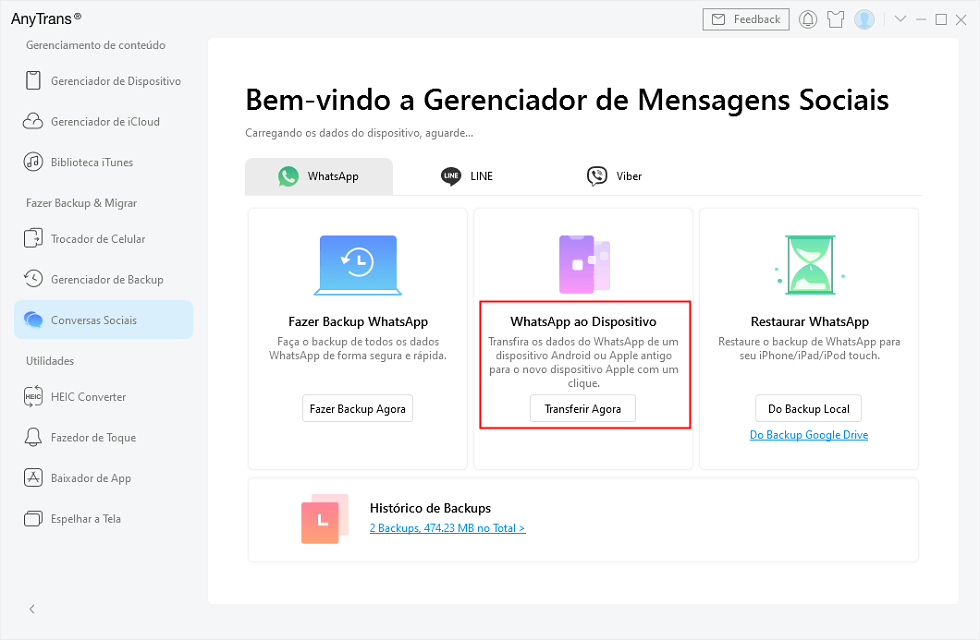
Escolher WhatsApp ao Dispositivo no AnyTrans
- Verifique se os dois dispositivos e a direção da transferência estão corretos, depois clique em Próximo e está pronto para transferir.
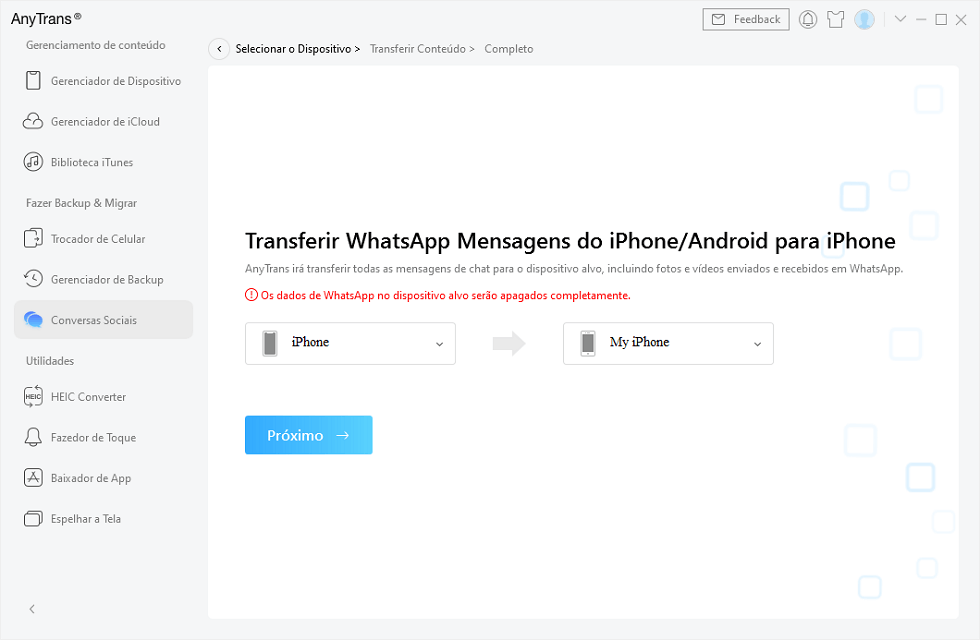
Verifique a posição de dois iPhone para transferir
Conclusão
Estes são os métodos sobre como passar o WhatsApp para outro celular, tanto Android quanto iPhone, para que não tenha que se preocupar em não saber o que fazer quando encontrar problemas para transferir o WhatsApp. Tenho certeza que pode dizer que AnyTrans é a maneira mais conveniente de transferir dados WhatsApp não só do iPhone para o iPhone, mas também do Android para o iPhone, então baixe AnyTrans gratuitamente e experimente em seu computador!
AnyTrans – Passar WhatsApp para novo celular
- Transferir tudo ou seletivamente os dados para um novo iPhone.
- Suportado quase todos os modelos de dispositivo iPhone e Android.
- Ainda pode transferir vários outros dados para iPhone, incluindo fotos, vídeos, contatos, etc.

Tan Laura


Sou membro da equipa do iMobie e gostaria de ajudar mais usuários com vários problemas de iOS e Android.